新手制作u盘启动盘难吗?有人问,其实啊一点都不难,有的网友会使用它来完成重装系统,那么新手也可以自己完成吗,当然可以哦,快一起来学习制作u盘启动盘方法吧。
工具/原料:
系统版本:Windows10
品牌型号:惠普星14
软件版本:小白一键重装系统2290,大白菜U盘启动工具6.0
方法/步骤:
方法一:下载小白一键重装系统制作U盘启动
1、插入U盘,下载小白一键重装系统软件并打开软件,选择制作系统功能开始制作启动U盘。
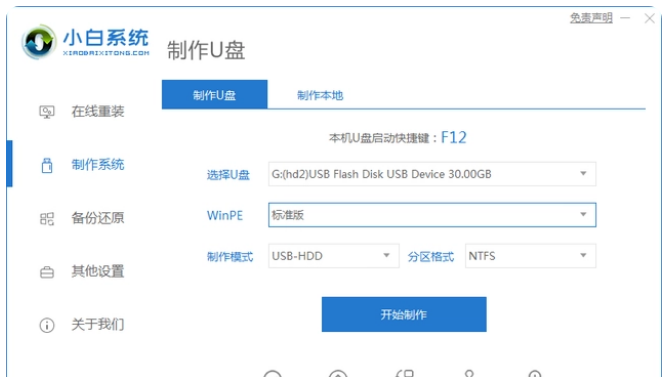
2、选择需要安装的操作系统,点击开始制作。
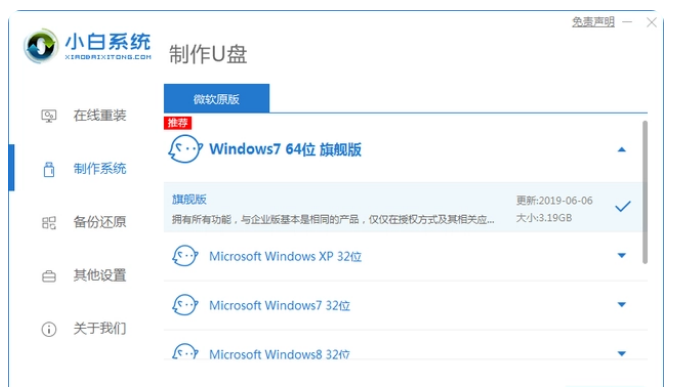
3、软件需要格式化u盘,确定备份好u盘重要资料后,选择确定格式化u盘。
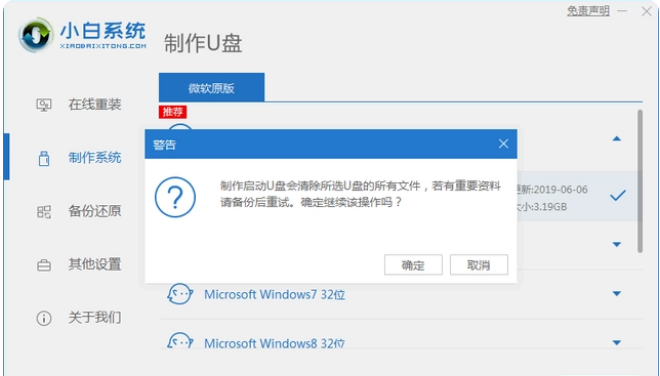
4、开始自动下载系统和备份的资料导入到U盘里面。
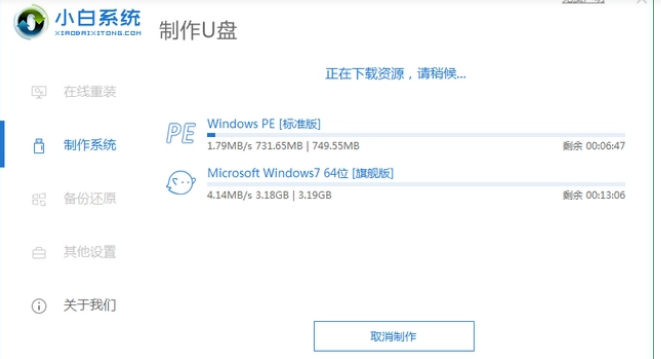
5、完成资源和驱动下载后,自动进行制作完成后,可先预览下电脑启动快捷键,至此,小白启动u盘制作完成,可以用它来进行电脑的修复或者重装系统等操作。
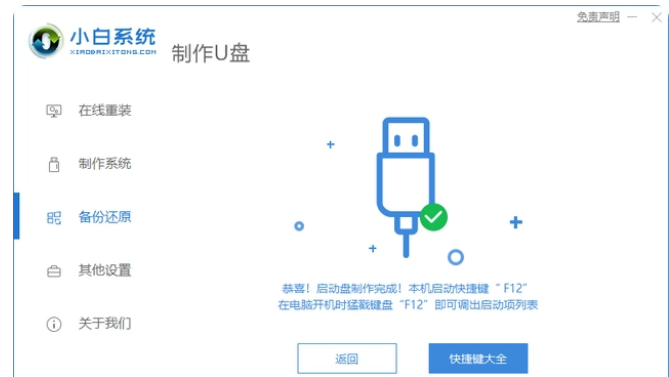
方法二:下载大白菜U盘启动工具完成U盘启动制作
1、载最新版大白菜U盘启动盘制作工具,右键解压。
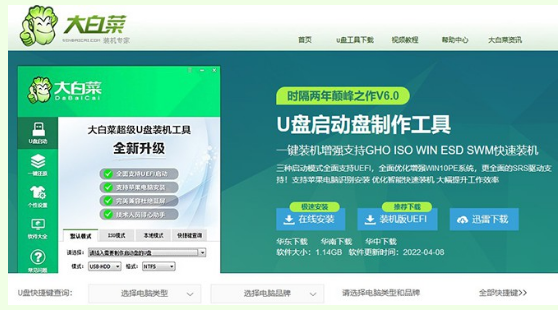
2、到并双击打开大白菜u盘启动盘制作工具备用。
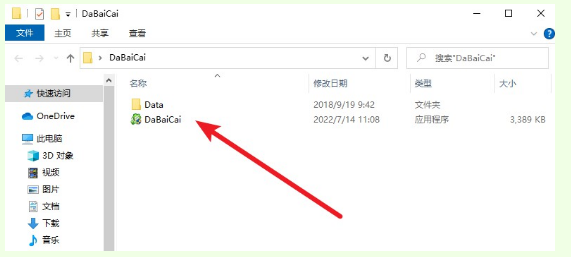
3、u盘接入电脑,等待大白菜u盘启动盘制作工具自动识别,默认设置USB—HDD以及NTFS,点击一键制作成u盘启动盘。
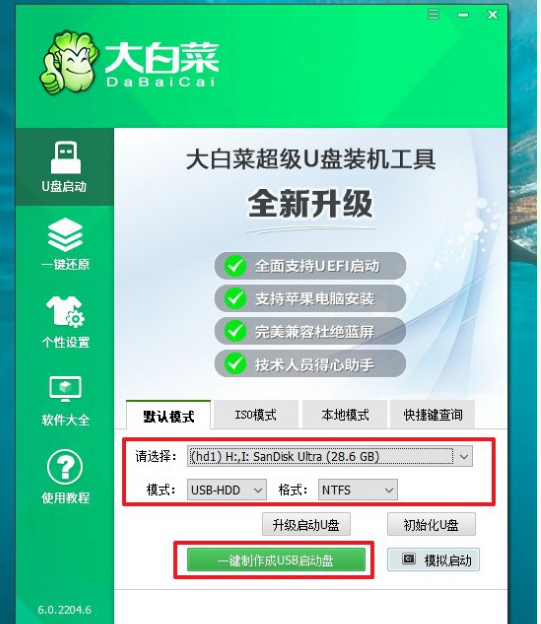
4、面就会弹出格式化提示,点击确定即可继续制作u盘启动盘。
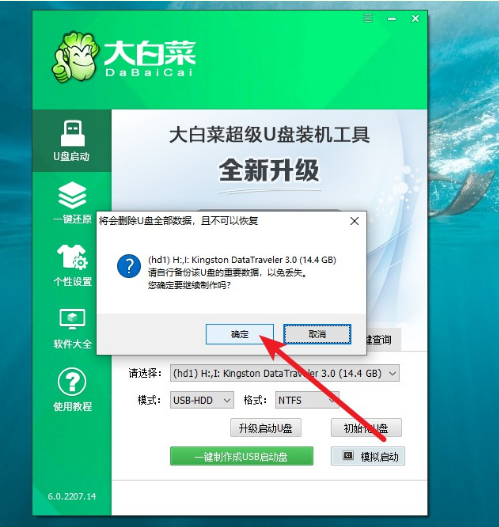
5、作u盘启动需要一些时间,等待最后页面弹出大白菜u盘启动盘制作完成即可。
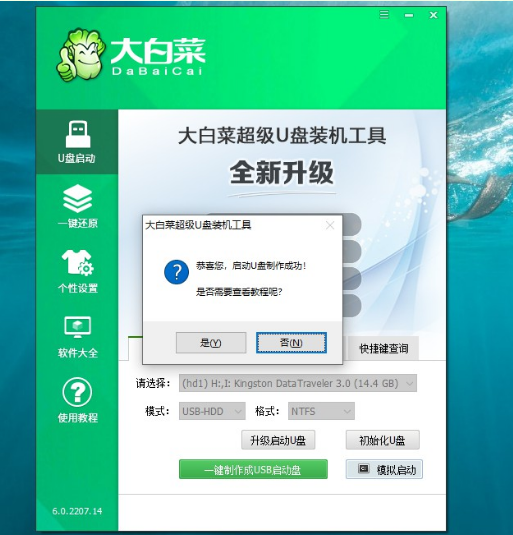
电脑u盘启动识别不到u盘文件:
1、件被隐藏,无法查看到。查看方法如下:打开我的电脑,点击工具,选择文件夹选项,点击查看,勾选显示所有文件并确定。
2主板本身不支持u盘启动,建议可以直接使用光盘进行安装系统。
3、脑usb插口接触不良会导致电脑无法识别到u盘,建议先换一个usb插口后再进行操作。
总结:
1.打开小白一键重装系统软件,并打开制作u盘功能下开始制作。
2.需要安装的系统,等待下载资源,最后软件自动完成制作。